در دنیای دیجیتال امروز، داده به عنوان سرمایه اصلی سازمانها شناخته میشود. با افزایش حجم دادهها از منابع مختلف، نیاز به ابزارهایی که بتوانند این دادهها را بهصورت کارآمد تمیز، تبدیل و تحلیل کنند، ضروری شده است. Power Query، یکی از ابزارهای قدرتمند مایکروسافت، در محیطهای Excel و Power BI نقش کلیدی در فرآیند ETL (استخراج، تبدیل و بارگذاری) داده ایفا میکند.
این مقاله به طور جامع به بررسی اهمیت Power Query، انواع دادههای قابل تمیزسازی، مزایای آن و بهترین روشهای استفاده از آن در سازمانها میپردازد.
Power Query چیست و چرا اهمیت دارد؟
Power Query یک ابزار تحلیلی است که امکان اتصال به منابع مختلف داده (مانند پایگاههای داده، فایلهای Excel، وب سرویسها و APIها) را فراهم کرده و فرآیند تمیزسازی، تبدیل و آمادهسازی دادهها را بهصورت خودکار انجام میدهد. این ابزار در سال ۲۰۱۰ به عنوان یک افزونه برای Excel معرفی شد و سپس در محیط Power BI نیز ادغام شد.
اهمیت Power Query در این است که:
- زمانبری در دستکاری دادهها را کاهش میدهد: با استفاده از امکانات Drag & Drop و زبان برنامهنویسی M، کاربران میتوانند بدون دانش عمیق از کدنویسی، دادههای خود را پردازش کنند.
- یکپارچگی دادهها را افزایش میدهد: با اتصال به منابع مختلف، دادهها را در یک محیط واحد تجمیع میکند.
- دقت تصمیمگیری را بهبود میبخشد: تمیزسازی دادههای نامعتبر و ناکامل، خطاها را کاهش داده و نتایج تحلیلی دقیقتری فراهم میکند.
انواع دادههای قابل تمیزسازی با Power Query
دادههای ورودی اغلب دارای نواقصی مانند دادههای گمشده، تکراری، نامناسب یا ناسازگار هستند. Power Query به شناسایی و رفع این مشکلات کمک میکند:
۱- دادههای گمشده (Missing Data)
- مشکل: سلولهای خالی یا مقدارهای Null در دادهها.
- راهحل: استفاده از گزینههای “Fill Down” یا “Fill Up” برای پر کردن دادههای گمشده با مقدار قبلی یا بعدی، یا حذف سطرهای مربوطه.
۲- دادههای تکراری (Duplicate Data)
- مشکل: وجود ردیفهای تکراری که منجر به افزایش هزینههای ذخیرهسازی و نتایج نادرست میشود.
- راهحل: حذف دادههای تکراری با گزینه “Remove Duplicates” بر اساس ستونهای مشخص.
۳- فرمتهای ناسازگار (Inconsistent Formatting)
- مشکل: مثلاً تاریخهایی با فرمتهای متفاوت (مانند ۱۳۹۹/۰۱/۰۱ و ۰۱-۰۱-۱۴۰۰) یا متنهای با حروف بزرگ و کوچک تصادفی.
- راهحل: استفاده از توابع “Format” برای استانداردسازی متن، تاریخ و عدد. مثلاً تبدیل تمام متنها به حروف کوچک یا بزرگ.
۴- دادههای غیرمعنادار (Irrelevant Data)
- مشکل: ستونها یا ردیفهایی که ارتباطی با تحلیل مورد نظر ندارند.
- راهحل: حذف ستونها یا فیلتر کردن ردیفهای غیرضروری.
۵- خطاها در نوع داده (Data Type Errors)
- مشکل: مثلاً یک ستون عددی که شامل مقادیر متنی است.
- راهحل: تغییر نوع داده با گزینه “Change Type” و استفاده از توابع تبدیل مثل
Number.FromیاDate.ToText.
۶- دادههای پرت (Outliers)
- مشکل: مقادیری که به شدت از دیگر دادهها منحرف میشوند (مثلاً دستمزد یک کارمند به میزان یک میلیون دلار به اشتباه).
- راهحل: شناسایی و حذف یا تصحیح این دادهها با استفاده از فیلترهای شرطی یا توابع آماری.
مزایای استفاده از Power Query در Excel و Power BI
۱- خودکارسازی فرآیندها (Automation)
Power Query امکان ثبت مراحل تبدیل داده را به صورت Query فراهم میکند. این Queryها قابلیت اجرای مجدد داشته و در صورت تغییر دادههای ورودی، تنها با یک کلیک، تمام مراحل تمیزسازی و تبدیل بهروزرسانی میشوند. این ویژگی در محیطهای دینامیکی که دادهها بهطور مداوم بروزرسانی میشوند، بسیار کارآمد است.
۲- اتصال به منابع متعدد داده (Multi-source Connectivity)
Power Query از اتصال به بیش از ۱۰۰ منبع داده پشتیبانی میکند، از جمله:
- فایلهای محلی: Excel، CSV، JSON، XML.
- پایگاههای داده: SQL Server، Oracle، MySQL.
- وب سرویسها: REST API، SharePoint، Web.
- ابری: Azure، Google Analytics، Salesforce.
این قابلیت اجازه میدهد تا دادههای متنوع سازمان در یک محیط واحد تجمیع شوند.
۳- انعطافپذیری در تبدیل داده (Flexibility in Transformation)
با استفاده از زبان M (یک زبان تابعی و اسکریپتی)، کاربران میتوانند تبدیلهای پیچیدهای مانند:
- ادغام چندین جدول (Merge Queries).
- تقسیم یک ستون به چندین ستون (Split Column).
- شرطگذاری بر روی مقادیر (Conditional Columns).
- ایجاد ستونهای محاسبهگر (Custom Columns).
۴- کاهش بار کاری تیمهای تحلیلگر (Reduced Manual Effort)
قبل از Power Query، تمیزسازی دادهها در Excel به صورت دستی و با فرمولنویسی انجام میشد، که زمانبر و مستعد خطای بود. Power Query این فرآیند را بهصورت گرافیکی و قابل تکرار انجام میدهد.
۵- افزایش کیفیت داده (Improved Data Quality)
با حذف دادههای نامعتبر و استانداردسازی فرمتها، دادههای خروجی از کیفیت بالاتری برخوردار میشوند. این موضوع در تحلیلهای هوش تجاری (BI) حیاتی است، زیرا نتایج نادرست میتوانند به تصمیمگیریهای اشتباه منجر شوند.
۶- ادغام با Power BI (Seamless Integration with Power BI)
در Power BI، Power Query به عنوان لایه اول فرآیند تحلیل عمل میکند. پس از تمیزسازی داده، میتوان آنها را در مدل داده (Data Model) بارگذاری و گزارشهای تعاملی ایجاد کرد. این یکپارچگی باعث افزایش کارایی کل فرآیند BI میشود.
تفاوتهای Power Query در Excel و Power BI
بهترین روشهای استفاده از Power Query
مستندسازی Queryها
همیشه مراحل تبدیل داده را با نامهای معنادار برای Queryها و ستونها مستند کنید. این کار به همکارانتان در درک فرآیند کمک میکند.
استفاده از Templateها
برای سناریوهای تکراری (مانند تمیزسازی دادههای فروش ماهانه)، Templateهایی ایجاد کنید تا نیازی به ساخت دوباره Query نباشد.
بهینهسازی عملکرد
برای دادههای بزرگ، از توابع “Filter” و “Remove Rows” در ابتدا استفاده کنید تا حجم داده کاهش یابد و سرعت پردازش افزایش پیدا کند.
استفاده از Incremental Refresh در Power BI
در Power BI، ویژگی Incremental Refresh را فعال کنید تا فقط دادههای جدید بارگذاری شوند و منابع سیستم صرفهجویی شود.
آموزش تیم
Power Query یک ابزار قدرتمند است، اما استفاده بهینه از آن نیازمند آشنایی با مفاهیم اساسی دادهها و زبان M است. دورههای آموزشی منظم برای تیم فناوری اطلاعات و تحلیلگران ضروری است.
تمیزسازی داده فروش با Power Query
فرض کنید یک فایل Excel دارید که شامل دادههای فروش از چندین فروشنده است. مراحل استفاده از Power Query به این شکل است:
- اتصال به داده: فایل Excel را در Power Query وارد کنید.
- حذف ستونهای غیرضروری: ستونهایی مانند “کامنت” یا “شناسه داخلی” را حذف کنید.
- استانداردسازی تاریخ: ستون “تاریخ فروش” را به فرمت YYYY-MM-DD تبدیل کنید.
- حذف دادههای تکراری: ردیفهای تکراری بر اساس ستون “شماره فاکتور” را پاک کنید.
- تبدیل مبالغ به عدد: مبالغی که به صورت متن وارد شدهاند را به نوع داده عددی تغییر دهید.
- ذخیره Query: مراحل را ذخیره کنید و دادهها را در محیط Excel یا Power BI بارگذاری کنید.
چالشها و راهکارهای استفاده از Power Query
پیچیدگی زبان M
- راهکار: استفاده از ابزارهای یادگیری مانند مایکروسافت داکیومنت یا دورههای آموزشی.
کاهش عملکرد در دادههای بسیار بزرگ
- راهکار: استفاده از فیلترهای اولیه و تقسیم Queryها به بخشهای کوچک.
عدم آشنایی تیم با ETL
- راهکار: برگزاری کارگاههای آموزشی و ایجاد راهنمای استاندارد برای استفاده از Power Query.
نتیجهگیری
Power Query یک ابزار حیاتی برای سازمانهایی است که میخواهند دادههای خود را بهصورت کارآمد تمیز و تحلیل کنند. چه در محیط Excel برای تحلیلهای ساده و چه در Power BI برای هوش تجاری پیشرفته، این ابزار با کاهش خطاهای داده و افزایش دقت تحلیل، به تصمیمگیریهای بهتر کمک میکند. با رعایت بهترین روشهای استفاده از Power Query، سازمانها میتوانند از دادههای خود به عنوان یک دارایی استراتژیک بهره ببرند و در عصر دیجیتال موفقیت خود را تضمین کنند.
تماس و مشاوره با لاندا
برای اطلاعات بیشتر و مشاوره میتوانید از طریق زیر با ما در ارتباط باشید:
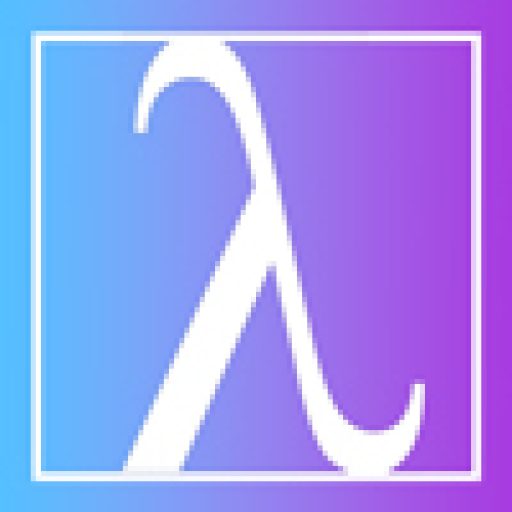
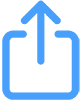 و سپس «افزودن به صفحه اصلی» ضربه بزنید
و سپس «افزودن به صفحه اصلی» ضربه بزنید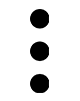 و سپس «افزودن به صفحه اصلی» ضربه بزنید
و سپس «افزودن به صفحه اصلی» ضربه بزنید


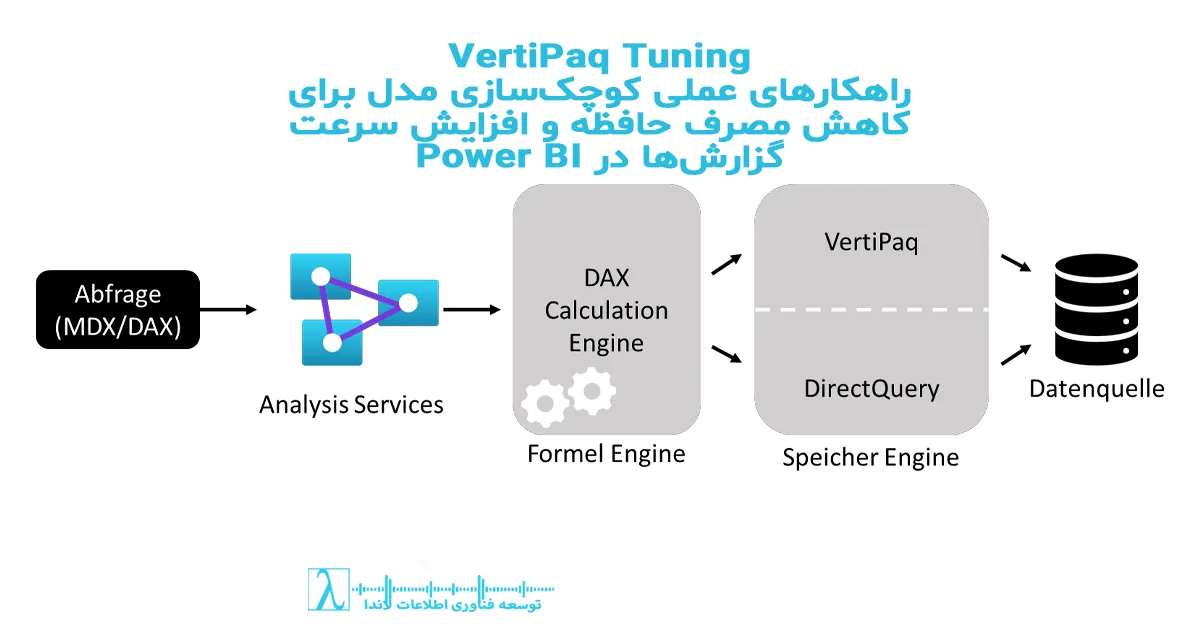
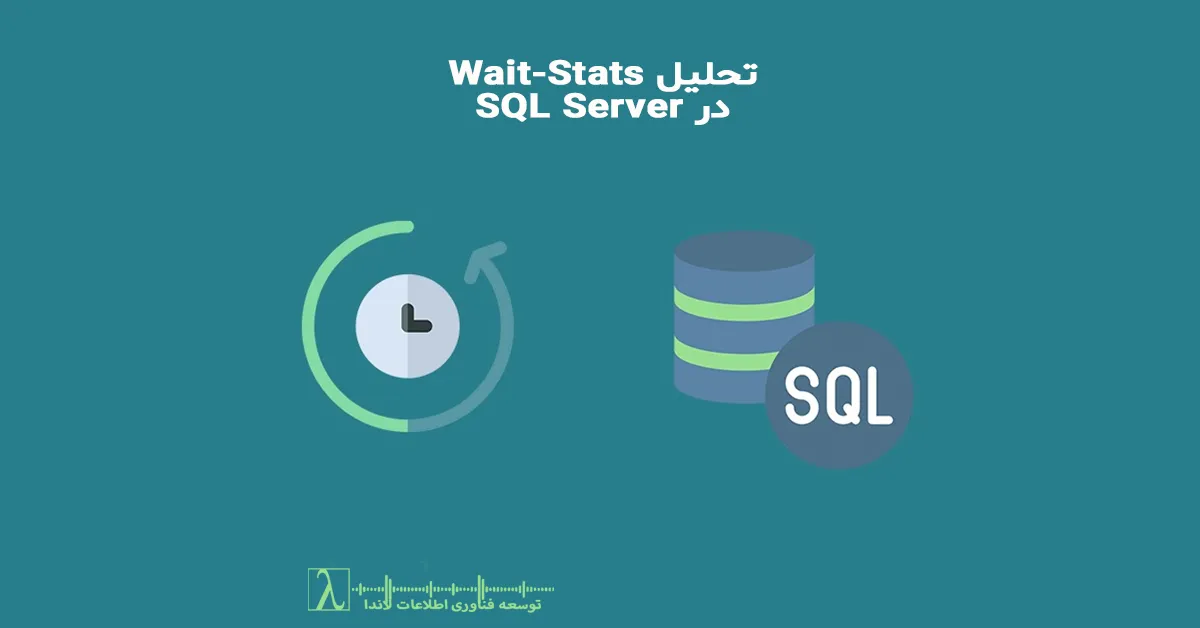

نظری داده نشده